एक्सेल में पावर व्यू मैप कैसे डालें और संपादित करें?
मान लीजिए कि आपके पास कुछ देशों और राजस्वों को सूचीबद्ध करने वाली एक तालिका है, आप उन्हें नीचे स्क्रीनशॉट में दिखाए अनुसार मानचित्र में प्रदर्शित करना चाहते हैं, तो आप इसे एक्सेल में कैसे हल कर सकते हैं? यहां मैं आपको एक्सेल में पावर व्यू मैप डालने और संपादित करने का तरीका बताने जा रहा हूं।
 |
 |
पावर व्यू मैप डालें और संपादित करें
पावर व्यू मैप डालें और संपादित करें
पावर व्यू मैप डालने से पहले, आपको पहले पावर व्यू सुविधा को सक्षम करने की आवश्यकता हो सकती है (एक्सेल में पावर व्यू कैसे डालें या दिखाएं?).
नोट: पावर व्यू सुविधा केवल Excel 2013 और Excel 2016 में काम करती है।
पावर व्यू मैप डालें
1. उस श्रेणी का चयन करें जिसका आप मानचित्र बनाना चाहते हैं, क्लिक करें सम्मिलित करें > पावर वीडब्ल्यू स्क्रीनशॉट देखें:
2। में पावर व्यू डालें संवाद, जांचें एक पावर व्यू शीट बनाएं विकल्प या अन्य विकल्प जो आपको चाहिए। स्क्रीनशॉट देखें:
3। क्लिक करें OK, और चयन सामग्री के साथ एक नई पावर व्यू शीट बनाई गई है, और पावर व्यू टैब रिबन में भी प्रदर्शित किया गया है। स्क्रीनशॉट देखें:
4. प्रदर्शित करने के लिए रेंज पर क्लिक करें डिज़ाइन टैब पर क्लिक करें, और उसके बाद क्लिक करें डिज़ाइन > नक्शा. स्क्रीनशॉट देखें:
5. शीट के ऊपर एक चेतावनी संदेश जोड़ा जाएगा, कृपया क्लिक करें सामग्री को सक्षम करें आगे जाओ।
फिर शीट में एक नक्शा डाला गया है. स्क्रीनशॉट देखें:
पावर व्यू मैप को समायोजित और संपादित करें
मानचित्र के कोने को खींचकर आवश्यकतानुसार मानचित्र को बड़ा या छोटा करें। स्क्रीनशॉट देखें:
मानचित्र का शीर्षक जोड़ने के लिए मानचित्र के ऊपर माउस रखें।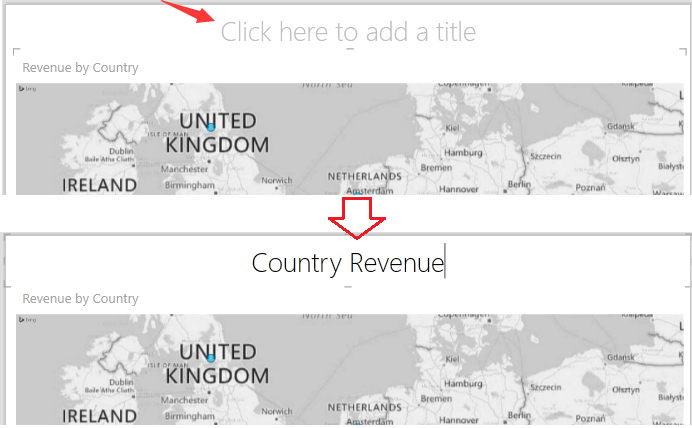
क्लिक करके मानचित्र में डेटा लेबल जोड़ें ख़ाका > डेटा लेबल, अपनी आवश्यकतानुसार एक प्रकार चुनें।/p>
 |
 |
क्लिक करके अपनी आवश्यकतानुसार मानचित्र पृष्ठभूमि चुनें ख़ाका > मानचित्र पृष्ठभूमि. स्क्रीनशॉट देखें:
 |
 |
मानचित्र में डेटा फ़िल्टर करें. दाईं ओर जाएं फ़िल्टर फलक, मानचित्र अनुभाग के अंतर्गत, उस डेटा की जाँच करें जिसे आप फ़िल्टर करना चाहते हैं।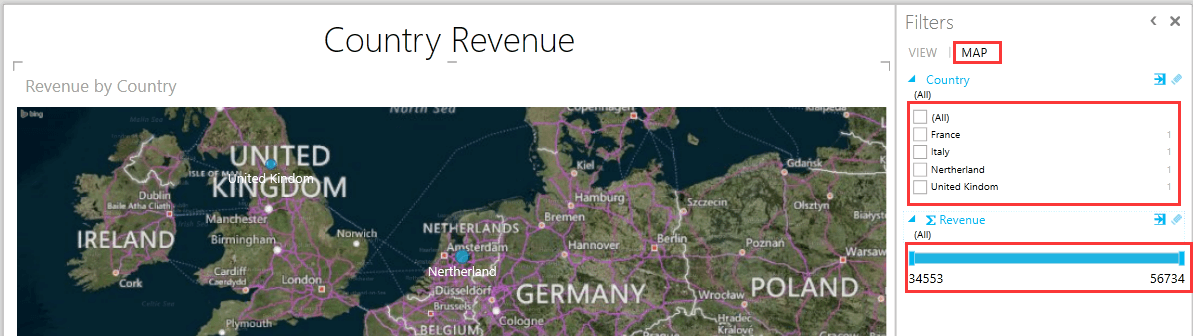
देश के नाम से फ़िल्टर करें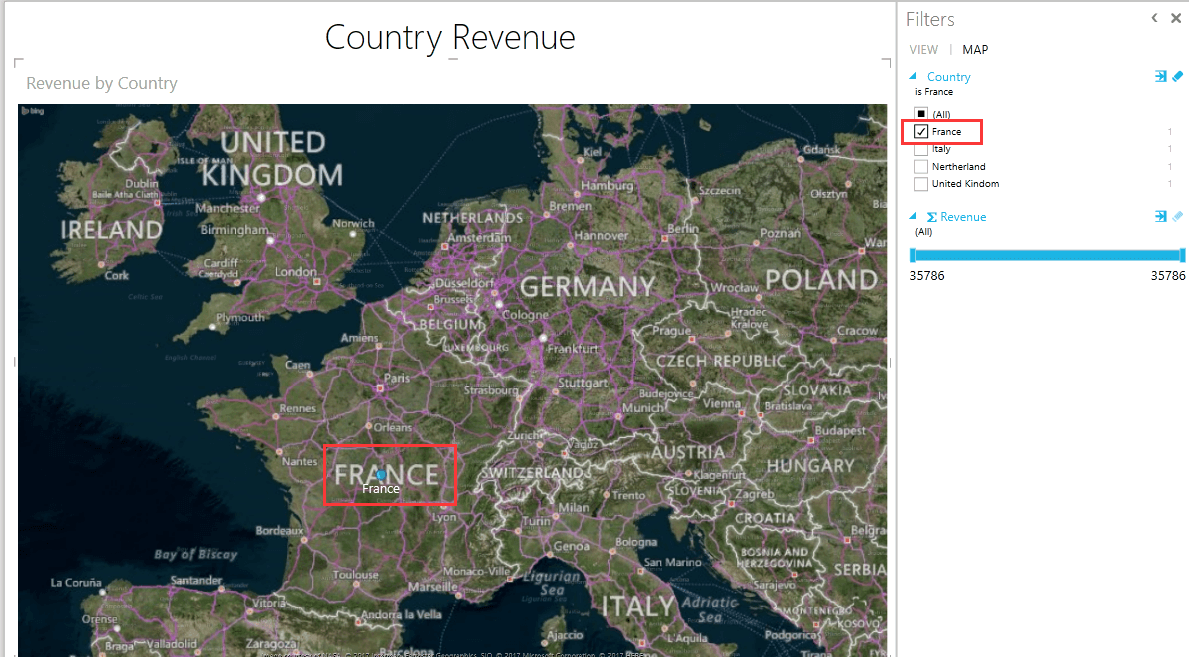
राजस्व के अनुसार फ़िल्टर करें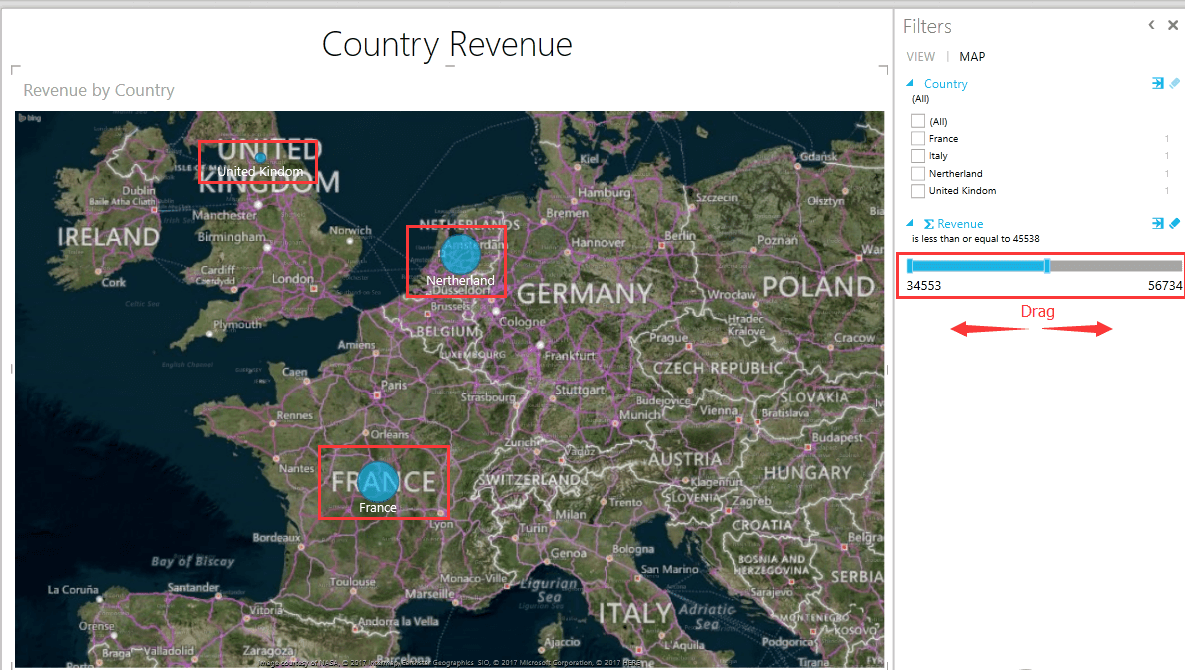
सापेक्ष लेख
- एक्सेल में मूल्य के आधार पर चार्ट का रंग बदलें
- एक्सेल में नया डेटा दर्ज करने के बाद चार्ट को ऑटो अपडेट कैसे करें?
सर्वोत्तम कार्यालय उत्पादकता उपकरण
एक्सेल के लिए कुटूल के साथ अपने एक्सेल कौशल को सुपरचार्ज करें, और पहले जैसी दक्षता का अनुभव करें। एक्सेल के लिए कुटूल उत्पादकता बढ़ाने और समय बचाने के लिए 300 से अधिक उन्नत सुविधाएँ प्रदान करता है। वह सुविधा प्राप्त करने के लिए यहां क्लिक करें जिसकी आपको सबसे अधिक आवश्यकता है...

ऑफिस टैब ऑफिस में टैब्ड इंटरफ़ेस लाता है, और आपके काम को बहुत आसान बनाता है
- Word, Excel, PowerPoint में टैब्ड संपादन और रीडिंग सक्षम करें, प्रकाशक, एक्सेस, विसियो और प्रोजेक्ट।
- नई विंडो के बजाय एक ही विंडो के नए टैब में एकाधिक दस्तावेज़ खोलें और बनाएं।
- आपकी उत्पादकता 50% बढ़ जाती है, और आपके लिए हर दिन सैकड़ों माउस क्लिक कम हो जाते हैं!
